PowerShadow影子系统中文版采用最先进的操作系统虚拟化技术生成当前操作系统的影像,具有真实系统完全一样的功能。进入PowerShadow影子系统后,所有操作都是虚拟的,所有的病毒和流氓软件都无法感染真正的操作系统。系统出现问题或上网产生垃圾文件,重启电脑即可恢复最佳状态。
PowerShadow影子系统软件特点
如果您想要一台不需维护的电脑或者一台百毒不侵的电脑,PowerShadow影子系统将是您系统安全的放心选择。影子系统(PowerShadow)软件特点如下:
1、PowerShadow自动维护电脑,不再重装系统,永远锁定最佳安全状态
2、将电脑放置于一个无法穿透的“金钟罩”中,隔离保护彻底堵截所有电脑病毒、流氓软件和人为损害 。让您的电脑系统每日如新,享受无忧信息生活!
3、率先采用“系统虚拟化”技术,电脑病毒终身免疫,治标更治本,在保护电脑同时,生成一个虚拟操作系统,所有电脑安全威胁都被限制在虚拟世界中,无需任何病毒 样本,无需杀毒,“系统虚拟化”从根本上彻底免疫互联网一切已知与未知病毒。

4、排除系统“垃圾”,电脑运行更轻松
你是否感觉到,电脑经过长期使用后,运行速度越来越慢,磁盘空间越来越小?那很可能是系统运行产生的垃圾、上网遗留的废物,杀毒后清理不干净的残余造成的。“系统虚拟化”技术快速清理废 弃物,提高电脑执行效率。
5、PowerShadow任意电脑操作无危险,强力保护你的隐私
任何危险操作,如打开可疑邮件、进入不良网站、试用未知新软件、人为损害等均可在影子系统保护下放心实施。危险操作后只需重新启动电脑,一切恢复正常如初, 同时有效保护了用户的隐私安全。
6、虚拟技术超小资源占用,优化系统性能
PowerShadow产品自身技术原理巧妙解决大多数安全软件资源占用问题,无病毒库占用内存,无需每日频繁升级骚扰。
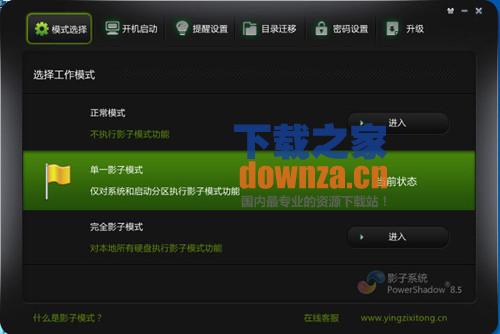
PowerShadow影子系统模式选择
1、单一影子模式
PowerShadow是一种只保护windows操作系统的使用模式,它仅为操作系统所在分区创建虚拟化影像,而非系统分区在单一影子模式下则保持正常模式状态。这是一种安全和便利兼顾的使用模式,即可以保障Windows系统的安全,又可以将影子模式下创建的文档保存到非系统分区。在单一影子模式下,通过文件夹迁移功能,可以将原来默认保存于系统分区内的桌面、我的文档、收藏夹和outlook邮件迁移到非系统分区保存。这样可以让用户在不改变电脑使用习惯的前提下,切换到一个更安全的虚拟平台上工作。
2、完全影子模式
PowerShadow与单一影子模式比较,完全影子模式将会对本机内所有硬盘分区创建影子。当退出完全影子模式时,任何对本机内硬盘分区的更改将会消失。在完全影子模式下,可以将有用的文件储存至闪存或者移动磁盘内。
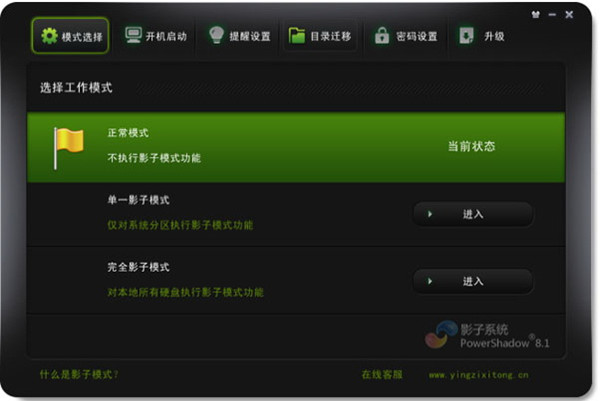
3、正常模式
相对于影子模式知识兔把原来的正常的系统叫做正常模式。正常模式就是你正常的系统,你想要修改系统设置、安装新软件,就到正常模式下去做就可以了。
PowerShadow影子系统使用教程
1、进入PowerShadow影子模式
进入PowerShadow影子模式有两种方法。
方法一: 当系统的启动菜单出现时,可以按键盘上的上下键来选择不同的启动项,选择"单一影子模式"或者"完全影子模式",然后按回车键(Enter),进入影子系统的保护之中。
方法二:选择正常模式,进入系统之后,打开影子系统软件界面,在模式选择中点击"单一影子模式"或者"完全影子模式"右侧的“进入”按钮,待全屏水波动画结束之后就进入了影子系统的保护之中(启动影子模式时的水波效果可以在提醒设置中取消)。
2、退出影子模式
有三种方法退出影子模式:
1、 打开PowerShadow软件界面,在模式选择中点击"正常模式" 右侧的“进入”按钮,PowerShadow将提示您输入正常模式密码,输入密码后按确定按钮,计算机将重启,然后自动进入正常模式。如果您没有设置正常模式密码,那么就不用输入密码,直接按确定按钮,计算机也将重启,然后自动进入正常模式。
2、 点击开始菜单,点击关机,然后选择重新启动或者关闭你的电脑来退出影子模式。
3、右键点击桌面右下角系统托盘区的影子系统图标,然后选择"退出影子模式",PowerShadow会再次询问您是需要重启还是关闭计算机。如果您在影子系统控制台的提醒设置里将"计算机重启或关机时提醒我"这个选项关闭了,那么在您右键点击系统托盘区的影子系统图标并选择"退出影子模式"后,计算机会自动重启。
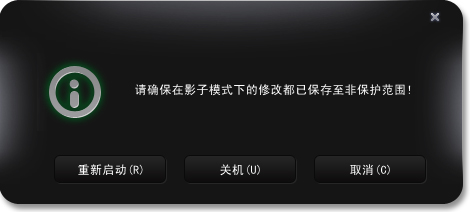
PowerShadow影子系统更新日志
1、修复了已知Bug~
2、运行更加流畅。
下载仅供下载体验和测试学习,不得商用和正当使用。
下载体验
